光回線でW-Fiを使うためには無線ルーターという端末機器が必要です。
「初めて光回線を契約する方」「インターネットを契約する方」「Wi-Fiの速度が出なくて困ってる方」など向けに、おすすめの無線ルーターを紹介とWi-Fiを使う際に知っておきたい知識を紹介します。
では、光回線でWi-Fiを使用するためのベストなルーターにはどんな物があるのでしょうか?
次に知識とおすすめを紹介します。
1.光回線でWi-Fiを使うためのベストな無線ルーターの選び方

結論からいうと、Wi-Fiを使うためには無線ルーター(Wi-Fiルーター)と言われる端末が必要です。
まずはじめに、Wi-Fiルーターとは一体どのようなものなのかについて紹介します。
Wi-Fiルーターとは、無線と有線のLANをまとめて外部のインターネットに接続してくれる機器のことを指します。通常、屋外から光ファイバーで屋内に回線が有線で引かれますが、そこからLAN接続するのが一般的でした。
それを、Wi-Fiルーターが無線で電波を飛ばして、パソコンやスマートフォンと通信することができるものとなります。光回線においてWi-Fiルーターを選ぶ際には、何でも良いというわけではありません。
まずは、Wi-Fiルーターを導入する目的を明確にしてその目的に似合ったルーターを選ぶことが重要です。
実は、光回線を開通する際に、特典としてWi-Fiルーターが付属していたりレンタルすることができます。但し、レンタルするよりも基本購入の方法がおすすめです。
その理由としては、引越し時に今の回線が使えない場合に再度設定を行う必要があるためです。
基本的に、レンタルされているWi-Fiルーターは開通した光回線に特化した設定になっていることが多いのです。もし引っ越して光回線を乗り換えてしまうと、イチから設定し直さなければならないので、結構面倒です。
他にも、レンタルの場合は2年契約が多く途中解約では違約金が発生します。さらに、レンタル料金を10ヶ月も支払いしたら十分高性能のWi-Fiルーターが購入できてしまいます。
よって、Wi-Fiルーターは購入したほうが良いと言えます。
では、購入する際にはどんなポイントで選定すればよいのでしょうか?
1-1.あなたのWi-Fiを使う利用用途は?
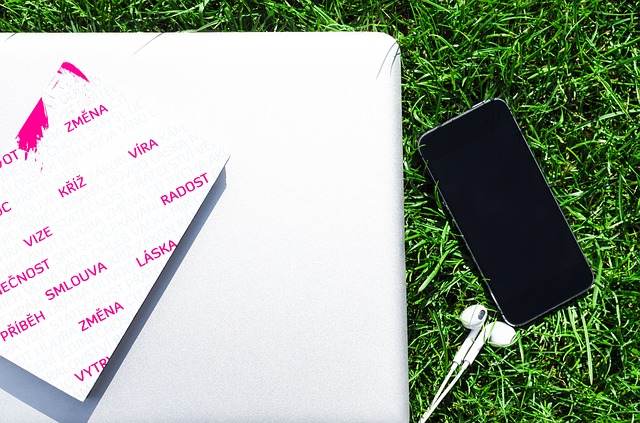
まずはじめに、自身がWi-Fiルーターをどのような目的で導入するのかを明確にしてください。
通常は、自宅が広くて部屋の隅々までLANケーブルを這わすことができずに、無線化する意味で導入する事が多いです。
また、スマートフォンやタブレット端末を使用していると、そもそもLAN接続することができないので、Wi-Fiルーターが必要になるというケースもあるでしょう。
目的を考える上で、同時に接続するデバイス数も重要な養素となります。
最近では、パソコンやスマートフォンだけでなく、テレビやレコーダーなど様々な家電がWi-Fi接続することができます。
基本的に、Wi-Fiルーターに接続できるデバイスの数には制限があって、それ以上の接続を行うと処理しきれずに回線スピードが低下することがあります。
Wi-Fiルーターは、年々高性能化してパソコン顔負けのCPUやメモリを搭載したモデルもあります。
高性能Wi-Fiルーターを使用すれば、数十台のデバイスを同時に接続することも可能となるので、利用が想定されるデバイス数を把握して、その数を処理できるルーターを選ぶようにしてください。
1-2.無線ルーターの規格

Wi-Fiでは、実は様々な規格があって年々スピードがアップしています。
2020年現在の最新規格はIEEE802.11axというものがあります。
通称Wi-Fi6とも呼ばれているのですが、圧倒的な通信速度と距離、混み合った環境でも安定した通信が可能となっています。
今では、家庭内でも4K動画をインターネットで楽しめるようになりましたが、それに対応した規格が必要となるわけです。
もしインターネットだけを楽しみたいのであればIEEE802.11axまで必要ないのですが、利用する目的に応じてスピードも重視しなければなりません。
現行のWi-Fi規格としては、以下のようなものがあります。
- 11b
- 11g
- 11n
- 11a
- 11ac
- 11ax
簡単に言うと下に行けば行くほど早くなっていきます。
それぞれの特徴としては、次のようになっています。
IEEE802.11b
IEEE802.11bは、1999年に策定さて2000年頃から各社の低価格製品が数多く発売されました。
個人ユーザー向けに開発されたWi-Fi対応製品としては、もっとも早く普及した規格として有名です。
2.4GHz帯を利用して、送受信ともに最大11Mbpsの通信速度を行えます。
今となっては低速すぎる印象でしたが、当時はそもそも無線で接続できるということが画期的でした。
主にPSPなどのゲーム機に搭載されています。
IEEE802.11g
IEEE802.11gは、ISMバンドと呼ばれる2.4GHz帯を利用して、送受信で最大54Mbpsの通信速度を実現した規格です。
IEEE802.11bの上位互換を持つ形で標準化されており、IEEE802.11b/g対応などの表現をされることもあります。
デジタル変調方式としてOFDMを採用することによって、最大54Mbpsの高速化を実現しています。
チャンネルは5MHz間隔で13chが利用することができるのですが、実際には1つのチャンネルが22MHzの帯域を使用しており、実質的には3つのチャンネルしか同時に利用できません。
Bluetoothや電子レンジといった、他の電子機器にも広く利用されている規格となるので、電波干渉して本来の能力を発揮できないケースもあります。
主にニンテンドー3DSなどに利用されています。
IEEE802.11n
IEEE802.11nは、2.4GHz帯と5GHz帯を利用して、最大300Mbpsを実現した規格ですが、技術的には最大600Mbpsでの通信も可能となっています。
変調方式にOFDMを採用して、更に複数のチャンネルを束ねて伝送するチャンネルボンディングや、複数のアンテナを利用するMIMO、マルチストリーミングと言った技術を組み合わせています。
これによって、従来よりもはるかに高速かつ安定した無線LAN環境を手に入れることが可能となっています。
2006年にドラフト1.0、2007年にドラフト2.0がまとめられたのですが、すぐに対応製品が数多く登場しましら。
2009年9月に正式に承認されて、正式にIEEE802.11nに対応した製品が販売されています。
IEEE802.11n対応製品では、2.4GHz帯のみ対応した製品、2.4GHz帯と5GHz帯の両方に対応した製品が販売されています。
5GHz帯は、2.4GHzのようにBluetoothなどと干渉することなくチャンネル数も多いため、安定した高速通信が期待できます。
IEEE802.11a
IEEE802.11aは、5GHz帯を利用してデジタル変調方式にOFDMを採用して、送受信ともに最大54Mbpsの通信速度が行えます。
アメリカなどでは、仕様を策定した当初から屋内、屋外ともに5GHz帯での利用ができましたが、日本では同じ周波数帯を衛星通信システムで利用している事情から、屋内のみでの利用に限定されていました。
国内における当初のチャンネル数は4つに限定されていましたが、2005年5月に無線チャンネルの割り当てを諸外国と同じ形式に変更することで8チャンネルに拡大しています。
また、2007年1月に屋外で利用できる11チャンネルが追加されて、屋内で8つ、屋外で11つの合計19チャンネルが利用可能となり大幅に利便性が高まりました。
ISMバンドを利用するIEEE802.11gやIEEE802.11bとは違い、それぞれのチャンネルが無線LAN専用に割り当てることができるので、安定した高速通信が可能となっています。
IEEE802.11ac
IEEE802.11acは、2014年1月にIEEEが策定した高速Wi-Fi規格となります。
5GHz帯の電波を使って最大6.9Gbpsまで高速化できるのが魅力的で、従来のWi-Fi規格から大きな進化を遂げています。
主な特徴としては、帯域幅の拡大があり、使用帯域幅は80MHzまたは160MHzに相当します。
また、利用している5GHz帯は事実上無線LAN専用の帯域となっているので、2.4GHz帯のようにほかの無線機器や電子レンジのような同一周波数帯の電波を発する機器からの干渉は殆どありません。
他にも、変調方式の効率化も大きなポイントとなっています。
変調方式に256QAMの利用が可能になったのですが、従来の64QAMに対して同じ周波数幅であれば約1.3倍のデータを送受信できるデジタル変調方式となります。
これによって、圧倒的な通信速度の向上を果たしたのです。
これ以外では、マルチアンテナ技術のMIMOの導入もポイントとなっています。
同じ周波数を利用して異なるデータを送受信する技術のことで、ストリーム数に比例して通信速度が高速化される仕組みになっており、最大8ストリーム(8×8)まで強化することができます。
ちなみに、メーカーによってはストリーム数をアンテナ数と呼ぶケースもあります。
IEEE802.11ax
最新規格であるIEEE802.11axは、IEEE802.11acを高速化させた規格となっています。
標準化作業が進められて、ついに2018年10月にWi-Fi AllianceによってWi-Fi 6と命名されて正式規格化されています
IEEE802.11axの設計は、高効率無線LAN(High-Efficiency Wireless LAN)とも呼ばれているのが特徴ですが、多数のユーザーが同時に存在する高密度の環境においてもユーザー辺りの平均通信スピードを落とすことなく利用できます。
これを可能としてるのは、複数端末との同時接続を可能にするMU-MIMO(マルチユーザーMIMO)を、アクセスポイントと端末への下り通信だけでなく、端末からアクセスポイントへの上り通信にも活用しています。
MU-MIMOでは、アクセスポイントから電波の飛ぶ方向を分散されることで、衝突することなく複数のデバイスが同時に通信できるように設計されています。
理想はわかりますが、実際にはアクセスポイントの複数アンテナを利用して電波の高精度なビームフォーミングが必須となりますので、かなり技術的には高度なものがあります。
多重化方式としては、現行のLTEでも使用されているOFDMAとすることで、周波数の利用効率の向上が図られています。
OFDMAでは、マルチパスのフェージング環境や屋外における堅牢性と性能アップを誇っています。
また、電波を流しているチャネルが使用中であるとみなす信号レベルの基準をダイナミックに変化させることで、スループットを改善させるDynamic Sensitivity Controlなどの技術も取り入れられています。
最大速度にばかり目を向けていた中で、より実効速度の向上を目指すことで、acに比べてスループットを少なくとも4倍に高めることが期待されています。
1-3.Wi-Fiを利用する場所の確認
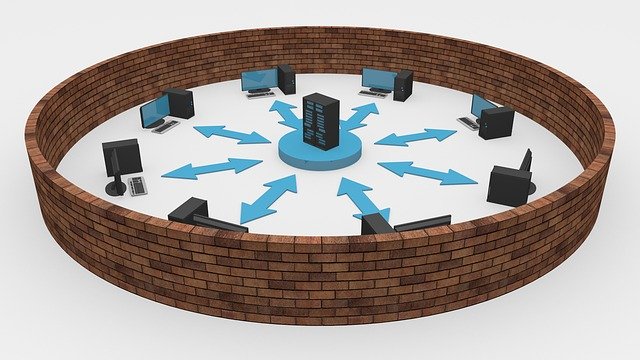
実際にご家庭でWi-Fiルーターを使用する場所も重要なポイントとなります。
Wi-Fiの電波は、一般的に屋外では500m程度、屋内では100m程度飛ぶと言われています。
もちろん、距離が遠くなれば通信速度も遅くなる傾向にあります。
また、障害物が親機と子機の間に存在すれば、その分通信距離や速度に影響が発生します。
理論上は100m飛ぶとなっていますが、家庭内には壁などもありますし、他にも干渉しにくいとは言え他の電波も使用しているので理論値ほどは飛ばすことはできません(実際は上下には1階から2階程度、無線ルーターと同じ階数で使う場合は大体5~10m前後と考えましょう)
一般的に、コンクリートは電波を遮断してしまう素材となるので、木造住宅の方がより電場が飛びやすい傾向にあります。
また、意外と人や水などは障害物となるので設置場所をしっかりと吟味する必要があります。
理想は家のセンターになりますが、もし使用しない部屋があったりするとその部屋を除外して感が手も良いでしょう。
住宅の広さを考えて、どれだけの距離をまかなえるWi-Fiルーターを選ぶことも重要です。
最近のWi-Fiルーターはアンテナの向きを変更できるものが増えています。
アンテナには指向性があるので、より電波を飛ばしたい方向に向けることで、微調整は可能となります。
1-4.目的別おすすめ無線ルーター
自分の回線がそこまで速度が出ないのに高いWi-Fiルーターを購入しても宝の持ち腐れとなっています。
多少速度は劣っても良いから手頃のルーターで安く購入したい方もいれば、速度重視で値段に糸目つけないなら良いものが欲しいというニーズもあるでしょう。
ここでは、目的別でおすすめしたいWi-Fiルーターを厳選して紹介します。
値段が安いおすすめのルーター
値段重視の無線ルーターを紹介します。
無線ルーターは高ければ高いほど電波の飛びが良くなるようになっていますが、紹介するルーターは安くてもそれ以上のコストパフォーマンスに優れているルーターになります。
間取りにもよりますが、戸建2階建てぐらいなら問題なく使えるはずです。
・NEC PA-WG1200CR ¥3000円前後

参照先:NEC
PA-WG1200CRは、11ac対応で同時利用タイプとなります。
デバイスを10台まで接続でき、利用人数としては3名程度を想定して設計されています。
夫婦とお子様がいるご家庭であれば、十分使用できます。
ビームフォーミング機能も搭載しており、対応端末に集中的に電波を送信してくるのもおすすめできるポイントです。
価格も実質的に3,000円程度で購入できるのも素晴らしいです。
・TP-LINK Archer C55 ¥3500円前後

参照先:TP-LINK
こちらも4,000円程度で購入できるルーターです。
802.11 a/b/g/n/ac, IEEE 802.3/3u,IEEE802.3abと幅広い規格にサポートしています。
1× 10/100/1000Mbps WAN ポートや 4× 10/100Mbps LAN ポートがあり、オートネゴシエーションや自動MDI/MDIXなどの機能も充実しています。
ファイヤーウォールやIPアドレスフィルタリング対応ですので、安全性も高いものとなっています。
3本の外部アンテナでWi-Fiの範囲を広げて、戸建なら2階、マンションなら3LDKの広さに対応できます。
・バッファロー WSR-1166DHP4 ¥3500~4000円前後

参照先:BUFFALO
バッファロー WSR-1166DHP4は、アクセス集中による速度低下が起きにくい高速IPv6 IPoEサービスに対応しています。
IPv6によって高速化ができることは有名ですが、更にスピードアップが期待できる機能として注目されています。
高速無線LAN規格11ac、デュアルバンド対応ですので多くの機器を接続しても安定した通信ができます。
独自のアンテナ設計で安定したWi-Fi通信が可能ですし、大容量データを高速通信できるGigaに全ポート対応していますので、複数人で同時に動画やゲームを見ることがありそうな家庭向けですね
速度重視の方におすすめのルーター
「NURO光」や「auひかり」などの圧倒的な高速光回線を導入されている場合は、速度も重要なファクターとなります。現行規格で最も高速な11ax規格のルーターも徐々に出揃っていてますが、値段が高いのがネックな部分です。
ここで紹介する無線ルーターは、とにかくWi-Fiの速度を速くしたい方へおすすめのルーターです。
・BUFFALO WXR-5950AX12 ¥40000円前後

参照先:BUFFALO
WXR-5950AX12は、10Gインターネット時代にふさわしいフラッグシップWi-Fi 6ルーターとして開発されています。
BUFFALOとしては初のWi-Fi6ルーターとなりますが、すでに完成度の高いモデルとして高い注目を集めています。
2.2GHzクアッドコアCPUを採用しており、Wi-Fi6に最適化されていてゲームや動画ストリーミング時に、Wi-Fi 6の高速・安定的なパフォーマンスを発揮することができます。
8×8外付けデュアルスタックダイポールアンテナによって、広範囲な通信も可能です。
デュアルスタックダイポールアンテナとは、80MHz/160MHzそれぞれのパフォーマンスを最大化する独自のアンテナ設計のことを指します。
3軸回転機構を備えていて、設置環境に応じてアンテナの配置をカスタマイズすることができるので、より最適に電波を届けることができます。
従来の最上位機種WXR-2533DHP2(11ac世代)よりも約3.1倍高速な実測値を誇っており、実際に使用する中でも納得の通信スピードを楽しめます。
・ネットギア Nighthawk AX8 ¥35000円前後

参照先:ネットギア
個性的なWi-Fiルーターを多く販売しているネットギアが手掛けるルーターです。
Wi-Fi 6に対応しており、1,024QAM変調、 チャネル幅160MHz、8ストリームにより、最大速度合計5,951 Mbpsを実現しています。
通常1Gの光回線であれば、それ以上の速度を確保できるので将来的にもっと高速な光回線に乗り換えても関心ですね。
Wi-Fi 6 のパフォーマンスを最大限引き出すアンテナの配置が魅力的で、 (Radio Frequency) 技術によって最適なアンテナ配置を実現しています。
また、64ビット1.8GHzクアッドコアCPUを搭載しており、80MHzチャンネルの倍の速度を提供する160Mhzチャンネルをサポートしているのも良いですね。
・asus GT-AX11000 ¥50000円前後

参照先:asus
asusはゲーミングルーターを多く開発していますが、最強とも言えるスペックを誇っているのがGT-AX11000です。
4804+4804+1148Mbps、2.5G LANポートによって高速通信を支えてくれます。
家中をカバーするメッシュWi-Fiシステム機能であるAiMeshを搭載していますので、家庭内でくまなくどこでも安定した通信ができます。
AiMeshとは、複数のWi-Fiルーターを繋ぎ合わせて家庭内の隅々までWi-Fiネットワークを構築することができて、最適な電波を提供する機能となります。
Wi-Fiルーターを柔軟に、そして最大限に活用できる強力なツールとなるので、くまなく安定した通信ができるのです。
タイムラグを減らすwtfas機能があるので、さらに快適なゲーム通信が行なえます。
wtfas機能とは、ゲーマーのためのプライベートネットワークのことを意味しており、ネットワークの最短経路を知るITエキスパートによってプレイするネットワークゲームの接続を自動的に最適化してくれます。
ゲーム好きな方に特におすすめですね。
一つの5GHz帯域をゲーミング専用帯域として割り当てることが可能で、他端末と電波干渉することなくフルスピード通信もできますよ。
トレンドマイクロ社の技術を採用したセキュリティー機能も付いているので、安全面も魅力的です。
広範囲をサポートできるルーター
速度はさほど早くなくても、家を幅広くサポートしてくれるルーターをお探しの場合は、メッシュ機能があるものがおすすめです。
メッシュ機能が搭載されたWi-Fiルーターで、おすすめはこちらです。
・BUFFALO WTR-M2133HP ¥10000円前後
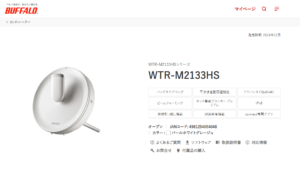
参照先:BUFFALO
BUFFALO WTR-M2133HPは、宇宙船を思わせるユニークなデザインとなっています。
大容量通信も安定のトライバンドを確保しており、混雑を解消し快適な通信を実現しています。
安定した大容量通信が求められる4K動画配信サービスもストレスなく楽しめるのが良いですね。
その秘密としては、5GHzの通信を外付けアンテナとして独立させたことによって、送信出力を規格の最大値近くまで設計しているためです。
専用中継機もあるので、中継機を使用することで最大4LDKまでの広範囲をサポートしています。
・Google GA00595-JP ¥20000円前後

参照先:Google
Google GA00595-JPも、スタイリッシュなデザインのWi-Fiルーターとして知られています。
これなら、インテリアの一部として楽しめそうですね。
家の隅々にまで常に安定した電波を供給することができる拡張性に優れたシステムを使用しています。
また、拡張ポイントの 1 つ 1 つが Google アシスタント搭載スマート スピーカーになっていますので、スマート家電などの操作もできます。
「OK.Google 音楽をかけて」「OK.Google 子供のWi-Fiを切って」などできるので便利です。
Wi-Fiルーターだけでなく使いみちが広いアイテムとなっています。
・ネットギア RBK23-100JPS ¥30000円前後

参照先:ネットギア
ネットギア RBK23-100JPSも、ホワイトを基調としておしゃれな雰囲気があるものとなっています。
家全体をカバーする超高性能メッシュWiFiシステムによって、最大300平方メートルの範囲に高速Wi-Fiを提供することが可能です。
システムはWi-Fiルーター1台とサテライト2台で構成されいて、すべてのデバイスで高速インターネットを利用可能です。
国内の主要インターネットサービスプロバイダーで利用可能です。
また、Orbiによってシームレスな単一のネットワークが形成できるので、部屋を移動しても信号が途切れることはありません。
2.モバイルWi-Fiと光回線の違いを比較
光回線に着目して紹介してきましたが、実はモバイルWi-Fiというインターネット契約でもWi-Fiを利用することができます。
モバイルWi-Fiとは、携帯の電波を利用してモバイルWi-FiルーターでWi-Fiを接続できるサービスのことを指します。
イメージとしては、スマートフォンなどのようにデバイス単体で日本各地にある基地局とつながるモバイルWi-Fiルーターを使用して、そのルーターにパソコンなどのデバイスに接続して利用することができます。
主に企業向けに出張時に使用する事が多いサービスですが、推定3,000万人の方が利用しているなど意外と定着しているサービスです。
WiMAXなどのサービスは、聞いたことがある方は多いのではないでしょうか?
主なモバイルWi-Fiと光回線の違いとしては、次のようにまとめることができます。
| モバイルWi-Fi | 光回線 | |
| 月額料金 | 安い(4,000円前後) | やや高い(4,000~5,000円前後) |
| 速度 | 遅い(エリアによって遅い) | 早い(光ケーブルによって高速通信が可能) |
| 利用制限 | あり(プランによって制限がある) | なし(無制限に利用可能) |
| 使用エリア | 広い(外出先でも利用可能) | 狭い(自宅でしか利用できない) |
| 工事 | 不要 | 必要 |
まとめると、エリアを気にすることなくどこでもインターネットを楽しみたい場合や、速度をそこまで求めてない方はモバイルWi-Fiが向いています。
逆に、家庭内でのみインターネットを制限なく利用したい方は光回線が向いていると言えます。
では、それぞれのメリットには具体的にどのようなものがあるのかについてより詳しく解説します。
2-1.モバイルWi-Fiのメリット

モバイルWi-Fiの最もメリットに感じるのが、電波が届くエリア内であればどこでもインターネットを楽しめる点にあります。
最近ではノマドワーカーが増加していますが、家や仕事場だけでなく自由な空間で仕事したい場合、モバイルWi-Fiルーターを持ち歩けばどこでも仕事することができます。
モバイルWi-Fiルーターと言っても、スマートフォンが少しサイズ的に厚みがある程度のサイズ感ですので、ポケットに入れておくことで自由に持ち運びできます。
光回線の場合は、設置場所でなければ利用できないのとは大きく異なりますね。
また、モバイルWi-Fiでは通常のWi-Fiルーター同様に複数デバイスの接続も可能となっています。
外出先で、ノートパソコンとタブレット、スマートフォンも同時に接続することができるのは魅力的ですね。
持ち運びだけでなく、もちろん自宅で家族とシェアしながらのインターネットも楽しめますよ。
モバイルWi-Fiの場合は、特に工事など不要で最短1週間ほどで利用できる点も評価できます。
例えば、賃貸の場合は光回線の設置という名目でも、無闇矢鱈と工事することができない場合があります。
その点で、モバイルWi-Fiは工事しなくて良いので賃貸にお住まいの方にも安心です。
料金的にも、光回線よりもリーズナブルになりますし、また従来の固定電話であったりスマートフォンやタブレットをモバイルWi-Fiにまとめると、通信費を大幅に削減することもできます。
2-2.光回線のメリット

光回線のメリットとしては、無制限でインターネットを接続し放題という点があります。
モバイルWi-Fiでは、例えば1ヶ月間のデータ量は7GBまでなどの制限があります。
もし制限をオーバーすると、通信速度制限がかかって実質的にインターネットの利用ができないほどの速度低下を招きます。
7GBと聞くと多いイメージかもしれませんが、家庭内で複数人がインターネットを使用していると、あっという間に超過してしまいます。
特に、パソコンで動画を楽しんでいると通信量は圧倒的に多いのです。
その点で、光回線であれば24時間動画を再生しっぱなしにしても通信量など気にする必要はありません。
また、光回線の場合は安定して通信できるというメリットもあります。
モバイルWi-Fiはスマートフォンと同様で、電波状況によっては全く通信できないエリアがあります。
その点で、光回線は電波の良し悪しはモバイルWi-Fiほどなく、比較的安定した通信ができるのです。
他にも、光回線には付属サービスがあり、光テレビなどのオプションもあるのでご家庭でエンターテイメントを楽しみたい方に向いています。
3.絶対に失敗しない光回線の選び方
さて、それでは実際にどの光回線を選ぶのがベストなのでしょうか?
- 「自分にあった光回線はどれ?」
- 「比較しても、どこがお得なのかよくわからない…」
- 「結論、どこの光回線を契約すればいいの?」
そんな迷いをお持ちのアナタへ、当研究所がイチオシの光回線について詳しく解説します!
絶対に失敗しない光回線の選び方をアナタの条件・ご希望に合わせてご紹介します。
光回線を10年間販売してきた当研究所が、日本一わかりやすく解説いたします!
(1) 光回線選びのポイント
光回線を選ぶポイントは、意外とシンプルです。
- 基本はシンプルに「スマホとのセット割」で選ぶ
- 「速度・料金・キャンペーン」の何を重視するか考えて選ぶ
- スマホとのセット割が受けられないのなら安くて解約料無料の「enひかり」がオススメ (※格安SIM利用の方など)
それでは、詳しく解説しましょう。
① 基本はシンプルに「スマホとのセット割」で選ぶ
光回線選びで最も重視すべきなのは「料金」です。
理由は簡単で、光回線であればどこを選んでも速度面が問題になることは少ないからです。
そして、料金で選ぶなら光回線とスマホのキャリアを合わせることで「セット割引」を受けるのがお得な選択肢です!
| 光回線 | 携帯キャリア | 割引台数 | 割引額 |
| ドコモ光 | ドコモ | 最大20回線 | 1台/最大1,000円 |
| ソフトバンク光 | ソフトバンク | 最大10回線 | 1台/最大1,000円 |
| NURO光 | ソフトバンク | 最大10回線 | 1台/最大1,000円 |
| auひかり | au | 最大10回線 | 1台/最大1,000円 |
| So-net光プラス | au | 最大10回線 | 1台/最大1,000円 |
| @nifty光 | au | 最大10回線 | 1台/最大1,000円 |
| BiGLOBE光 | au | 最大10回線 | 1台/最大1,000円 |
| enひかり | UQモバイル | 1回線 | 100円 |
光回線の元々の月額料金は、どれを選んでも500円前後の違いしかありません。
だったら、「セット割引」によって1000円以上の割引を受ける方が断然お得です。
そのため、お使いのスマホキャリアに合わせて光回線を選ぶのが一番おすすめなのです。
②「速度・料金・キャンペーン」の何を重視するか考えて選ぶ
基本的には、先ほどお伝えした通りスマホとのセット割で選ぶのがおすすめです。
しかし、もっと詳しく吟味して選びたいという方もいると思います。
そんなアナタは、まずは「光回線を契約する時に何をいちばん重視するか」考えてみましょう!
- 月額料金
- 通信速度
- キャンペーン(キャッシュバック)
大枠として、このようになると思います。
先にお伝えしますが、3拍子全て揃っている光回線はありません。
ですので、3つの要素全てを高い水準で提供している光回線を表にまとめました。
- 速度は、口コミや評判を元に比較した結果になります。(参照先:みんなのネット速度)
- 月額料金は初期費用、工事費用も含めた金額を加味してます。
- キャンペーンは代理店、公式から受け取れる内容をしっかり加味してます。
| 月額料金 | 速度 | キャンペーン | |
| NURO光 | △ | ◎ | ◎ |
| ソフトバンク光 | ○ | ○ | ◎ |
| ドコモ光 | ○ | ○ | ○ |
| auひかり | ○ | ◎ | ◎ |
| enひかり | ◎ | ○ | △ |
基本は最初にお伝えした通り、料金で選ぶのがおすすめです。
そうなるとやはり、スマホとのセット割を基準にして選ぶのがベストです。
しかし、格安SIMをお使いの方など、セット割引が受けられないこともありますよね?
そんなアナタへおすすめなのが「enひかり」です。
enひかりは月額料金最安値な上に、光回線では珍しく「縛りがない光回線」です!
速度面も十分ですし、認知度も人気も急上昇中のおすすめな光回線です!
また、とにかく速度面を重視したい方には「NURO光」がおすすめです。
NURO光は独自回線を用いており、圧倒的な速度を誇っています。
また、ソフトバンクユーザーならセット割を受けることもできるので、スマホがソフトバンクなら非常におすすめの光回線です。
ただし、NURO光でなくて上でおすすめした5つの回線ならすべて十分な回線速度を持っています。
また、速度を満足に出すための「IPv6接続」もすべての光回線で利用できます。
そのため、「大容量通信をする機会がかなり多い」という一部の方を除いては、速度面は回線選びでそこまで気にする必要はないと言えるでしょう。
「IPv6接続」とは、IPアドレスの接続方法の名称です。
以前はIPv4接続が利用されていましたが、アドレスは有限であるため接続アドレスが枯渇してしまい、速度が遅くなってしまいました。
そこで登場したのがIPv6接続というわけです。
光回線を利用していて、速度が遅いと言っている人はIPv6接続をしていないケースがほとんどです。
口コミや評判だとアップロード速度が100Mbps以上出るはずなのに、ダウンロード速度すら1Mbpsや10Mbps前後の人はまさしくそうだといえるでしょう。
通常はダウンロードの方が速いものです。
IPv6接続もアドレス数は一応有限なのですが、ほとんど無限に近いIPアドレスを取得できますので、同様の理由で速度が落ちる心配はないと言って良いでしょう。
それでは、キャンペーン重視の場合はどうでしょう? それを踏まえて、続いては上記5つの光回線について詳しく解説しましょう。
(2) おすすめの光回線5選
それでは、先ほど紹介した5つの光回線について、キャッシュバックも含めて詳しく紹介していきたいと思います。
各光回線は申し込み窓口が「公式」「プロバイダ」「代理店」と3つありますので、それぞれどこがおすすめなのかも比較した結果を紹介します。
たいていの場合、申し込み窓口は「代理店サイト」で申し込むとキャンペーンが充実していることがほとんどです。
ただ注意が必要で、月額料金の表記がキャッシュバックした金額を絡めた表記になってることが多く、「表記されてる月額料金」+「キャッシュバック」が貰えると勘違いされる場合があります。
さらに、キャッシュバックするには厳しい条件があったりします。
例:「貰える時期が遅い」「オプションサービスの加入が必要」「手続きを忘れる内容」 当研究所で紹介する窓口は、 「貰える時期は開通から最短(2~3ヶ月後振込)」 「オプションサービス不要」 「手続きは申込時か開通前にできる」 と3拍子揃った条件+「最高額」で紹介します。
速度重視なら「NURO光」

提供元:NURO光公式
| 速度 | 月額料金 | 違約金 | 工事費用 | キャンペーン |
| 最大2Gbps | 4,743円 | 9,500円 | 0円 |
|
*初期費用が別途3,000円かかります。
*契約期間中に解約すると違約金の他に工事費用の残債が請求されます。
NURO光は、速度に特化した光回線になり、NTTと違い独自の光回線を提供しています。
そのため、光回線の中でも速度の口コミや評判が高いです。 NURO光の特徴となるメリット・デメリットは以下の通りです。
- 独自回線により、圧倒的スピードNo.1!
- 無条件45,000円の高額キャッシュバック!!
- 最短で開通後2ヶ月でキャッシュバック受け取り可能
- IPv6接続可能な無線ルーターを無料レンタルできる
- ソフトバンクユーザーならスマホとのセット割でNURO光の月額料金が安くなる
- 他社光回線と違い、工事が必ず2回必要
- そのため、申し込みから開通まで1〜2ヶ月はかかってしまう
- また、セット割を受けられない場合は月額料金が少し高め
- エリアが限られており、利用したくてもできない場合もある
- 家族で複数台のソフトバンクスマホを持っていても、1,000円までしか安くならない
以上がNURO光のメリットとデメリットです。
やはり、回線速度を重視したいならぜひ検討したい光回線だといえます。
また、高額キャッシュバックが「無条件」かつ「最短2ヶ月」で受けられるのも非常に嬉しいポイントです。
速度重視の方にはもちろん、無線ルーターが無料でレンタルできるので、これから一人暮らしを始める方にもおすすめの回線です。
特に、ソフトバンクユーザーなら割引も受けれるので、非常に魅力的な選択肢ですね!
ソフトバンクユーザーなら「ソフトバンク光」

| 速度 | 月額料金 | 違約金 | 工事費用 | キャンペーン |
| 最大1Gbps | 一戸建て 5,200円 マンション 3,800円 | 9,500円 | 0円*1 |
|
*初期費用が別途3,000円かかります。
*契約期間中に解約すると違約金の他に工事費用の残債が請求されます。
*1 引越し先で契約する場合、乗り換えで契約する場合に限ります。
(例:今住んでるところで、ネット契約ない場合にソフトバンク光を申し込んだら工事費用が2,000〜24,000円かかります。)
ソフトバンク光は、キャンペーンに力を入れてる会社で「他社から乗り換え」「引っ越し先で新規で契約」する方にとって最高のキャンペーンを用意しています。
| キャンペーン | キャッシュバック金額 | 適用条件 |
| ①新生活応援キャンペーン | 24,000円or工事費0円 | 引っ越し先で新規に契約 |
| ②乗り換え新規キャンペーン | 24,000円or工事費0円 | 他社回線から新規に契約 |
| ③安心乗り換えキャンペーン(違約金全般負担) | 最大10,0000円まで | 他社の解約明細の提出 |
| ④正規代理店S&Nパートナー独自キャンペーン | 34,000円(開通2ヶ月後) | おうち割(スマホ割)適用 |
違約金負担を抜かしても、①+②+④キャンペーン併用でオプションなしでも82,000円分キャンペーンで還元してくれます。
また、開通前Wi-Fiレンタルサービスを無料でしているので開通前にインターネットを使いたい人にもおすすめできます。
代理店S&Nパートナーならキャッシュバック金額が業界最大で、手続きも申し込み時に済ませるので2ヶ月後に振り込まれます。
しかも、 ソフトバンク光のキャンペーンと代理店のキャンペーンを両方受けとれるので非常におすすめです!
- いちばんの魅力は豊富なキャンペーン!
- 代理店S&Nパートナー経由で申し込めば、オプションの利用なしでも最大82,000円ものキャッシュバックが受けられる
- 開通前にモバイルルーターのレンタルが無料で受けられるので、申し込んだ翌日からネット利用が可能になる
- 家族で複数台ソフトバンクスマホを利用していれば、それぞれの月額料金がセット割引で安くなる
- 「現住所での申し込みで、新規契約をする」場合はキャンペーンの対象外となってしまう
- 工事が必要だった場合、工事費用が有料になる
※工事費用は2,000〜24,000円です。
ドコモユーザーなら「ドコモ光」

提供元:ドコモ光正規代理店ネットナビ
| 速度 | 月額料金 | 違約金 | 工事費用 | キャンペーン |
| 最大1Gbps | 一戸建て 5,200円 マンション 4,000円 | 一戸建て 13,000円 マンション 8,000円 | 0円 |
|
*初期費用が別途3,000円かかります。
*契約期間中に解約すると違約金の他に工事費用の残債が請求されます。
ドコモ光は、光回線の中ではキャッシュバックが多くない光回線です。
ただ、スマホ割との相性が一番いい光回線でもあります。 その理由は、ドコモ光の継続年数によって割引金額が大きくなっていくからです!!
そのため、
- 携帯をドコモで長期利用してる方
- 特に、今後携帯をドコモから乗り換える予定がない方
には絶対におすすめです!!
さらにドコモ光の公式特典として、dポイントが5,000Ptもらえるのでドコモユーザーなら間違いありません。 そして、ドコモ光を選ぶのなら絶対に外せないポイントがあります。
- オプションなしで15,000円貰える代理店「ネットナビ」で申し込みをする
- プロバイダを「GMOとくとくBB」にする
代理店「ネットナビ」で契約すると、キャッシュバックが開通後2ヶ月後に貰えて、無線ルーターも高性能のものが無料で利用できます。
プロバイダで直接申し込むよりキャッシュバック金額は5,000円低くなりますが、 プロバイダだと半年後になってから手続きをする必要がありますので面倒ですし、もし忘れてしまったら全くキャッシュバックを受けられません。
それでしたら簡単&確実に貰える「ネットナビ」での契約がおすすめです。 代理店「ネットナビ」の窓口はこちら
auユーザーなら「auひかり」
提供元:auひかり代理店「フルコミット」
| 速度 | 月額料金 | 違約金 | 工事費用 | キャンペーン |
| 最大2Gbps | 一戸建て 5,100円 マンション 3,800円 | 15,000円 | 0円 |
|
*初期費用が別途3,000円かかります。
*契約期間中に解約すると違約金の他に工事費用の残債が請求されます。
auひかりは、NTT回線を借りているのではなく、独自の光回線を所有しています。
最大2Gbpsの回線速度を有しており、速度ならNURO光の次に定評があります。
auひかりのメリットを簡単にまとめてみましょう。
- 安定性が高く、速度も速いことで有名な独自回線
- 月額料金が安め
- au携帯ならセット割引「スマートバリュー」を使ってさらに安く利用できる
- キャッシュバック金額業界No.1!!
auひかりのもう一つの特徴は、デメリットがあまりないことです。
唯一のデメリットは、解約時に回線の撤去工事が必須であるため、解約時にかかる費用が少々高めなことくらいです。
- 解約時にかかる費用が高い
このように、aauひかりはデメリットが少なく、利用している限りは非常にメリットが大きいと言うことができます。
キャッシュバックの手厚さがいちばんの特徴で、 公式のキャンペーンで「違約金キャッシュバック最大30,000円」+「上乗せキャッシュバック25,000円」がもらえる上、さらにプラスして代理店からのキャッシュバックまで貰えます。
代理店「フルコミット」なら上記の公式キャンペーンのほかに、オプションなし、開通2ヶ月後振込、スマホ割(スマートバリュー)適用で60,000円キャッシュバックしてくれます。
auひかりを申し込むなら間違いなくおすすめの窓口です!! 代理店「フルコミット」の窓口はこちら
縛りがない光回線「enひかり」
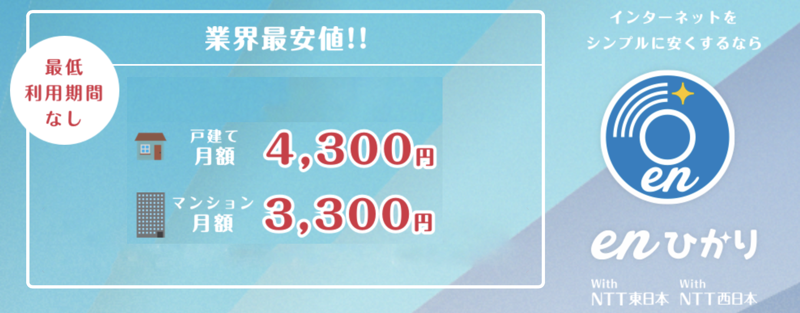
画像元:enひかり
| 速度 | 月額料金 | 違約金 | 工事費用 | 違約金 |
| 最大1Gbps | 一戸建て 4,300円 マンション 3,300円 | なし | 2000円〜18,000円 | v6プラス対応無線LANルーター大特価キャンペーン実施中 |
*初期費用が別途3,000円かかります。
*転用・事業者変更につきましては、工事費用なしの2,000のみになります。
光回線では珍しく、違約金や縛りが一切ないのが「enひかり」いちばんの特徴です。
また、シンプルに月額料金は業界最安値という大きな強みも持っています。
- 月額料金が業界最安値
- 縛りなし・違約金なし
- UQモバイルユーザーは「勝手に割り」で毎月の料金が100円引きになる
デメリットとして、工事費が2,000円〜18,000円かかるので初期費用はやや高めなイメージであることが挙げられますが、それを考えても「縛りがない」「違約金無料」「月額料金最安値」というのは大きなメリットです。
- 工事費用が高く、初期費用がかかってしまう
- キャッシュバックなどのお得なキャンペーンがあまりない
多少のデメリットはありますが、使い勝手としても、通信速度にも問題なくて特に困ることはありませんので、誰にでもおすすめできる光回線です。
また、違約金がないため、そのうち引っ越しを考える方なんかにもおすすめです。 特におすすめなのは、以下のような方です!
- スマホとセット割が組めない人 (格安SIMを使っている人)
- 申し込み時や解約時の手続きで面倒なことを考えたくない人
- そのうち引っ越しを考えている方
(3) おすすめの光回線選びまとめ
5つの光回線を紹介したので、一度ここでこれらのポイントをもとに、どう選べばいいのか一目でわかるようにまとめておきましょう!!
- 速度が最優先の人 → NURO光
- そのうち引っ越しする予定がある方 → enひかり (※ 違約金無料だから)
- auスマホユーザー → auひかり (フルコミットからの申し込み)
- ドコモユーザー → ドコモ光 (ネットナビから申し込み、プロバイダはGMOとくとくBB)
- ソフトバンクユーザー → NURO光 or ソフトバンク光 (S&Nパートナーから申し込み)
- 格安SIMユーザー → enひかり
これをもとに選択するだけで、損することなく最適な光回線選びができるはずです!! 是非参考にしてみてください!
4.モバイルWi-Fiおすすめ厳選5社
光回線ではなく、モバイルWi-Fiを利用しようと考えた時に、おすすめしたいのがBroad WiMAX、GMOとくとくBB、JPWiMAX、どんなときもWiFi、Y!mobileが挙げられます。
それぞれに特徴があるのですが、基本情報としては以下のようにまとめることができます。
| 光回線 | プラン名 | 月額(通常) | 利用制限 | 初期費用(工事が必要な場合) |
| Broad WiMAX | ギガ放題プラン | 4,011円 | なし | 18,857円 |
| ライトプラン | 3,326円 | あり(月間7GBまで) | 18,857円 | |
| GMOとくとくBB | ギガ放題プラン | 4,263円 | なし | 3,000円 |
| 7GBプラン | 3,609円 | あり(月間7GBまで) | 3,000円 | |
| JPWiMAX | 通常プラン | 4,100円 | なし | 3,000円 |
| どんなときもWiFi | 通常プラン | 3,980円 | なし | 3,000円 |
| Y!mobile | Pocket WiFiプラン2 | 4,380円 | なし | 3,000円 |
| 3,696円 | あり(月間7GBまで) | 3,000円 |
殆どの会社が、無制限プランと7GBプランを用意しています。
ヘビーユーザーなら無制限で、少しでも安くしたい場合は7GBプランがおすすめですね。
では、各社別でどのような特徴があるのでしょうか?
4-1.Broad WiMAX
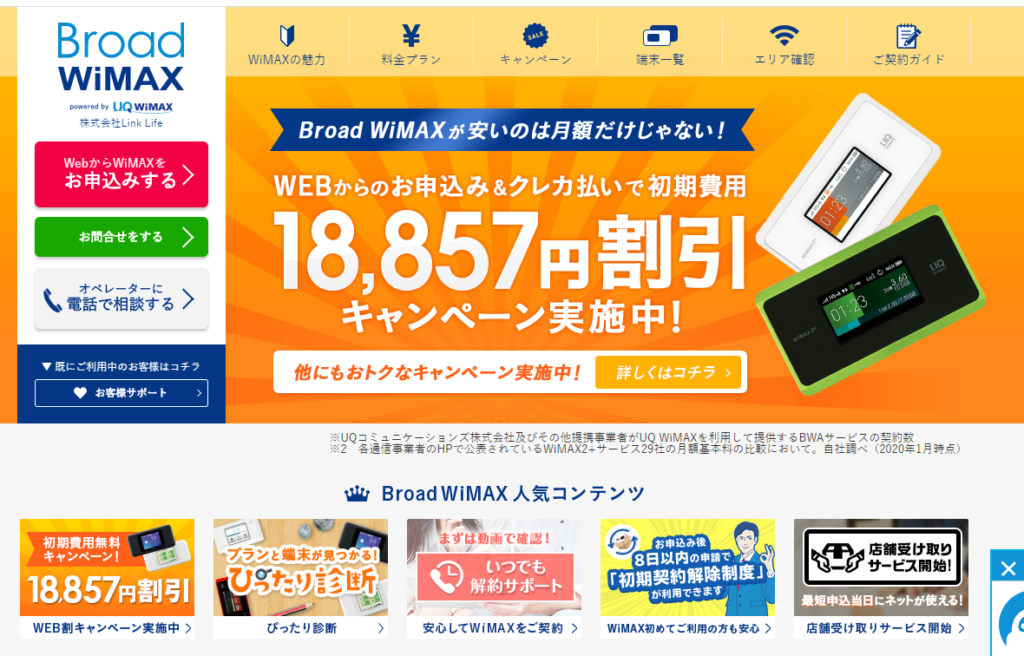
参照先:Broad WiMAX
Broad WiMAXは、モバイルWi-Fiとして実績があるWiMAX系のサービスです。
ガチャピンとムックのCMもすっかりおなじみとなっています。
WiMAXは家でも外でもインターネットが1契約で利用することができて、端末がコンパクトなので持ち運びもらくらくです。
全国実人口カバーは1億人、屋外基地局 20,000局を達成していて、実人口カバー率という観点で見ても全国政令指定都市で99% 以上と圧倒的なシェアを誇っています。
地下鉄や地下街、空港などでもエリアが更に拡大中で、どこでもつながるのが魅力的です。
下り速度は最大1.2Gbpsととても高速で、光回線に匹敵するほどのスピードを確保しています。
最短申込当日に端末が受け取りが可能なサービスがあったり、簡単設定ガイドを見ながらすぐに設定も完了します。
細かな点としては、口座振替でのお支払いにも対応していたり、申込み後8日以内であれば初期契約解除制度を利用して違約金などが免除されます。
これなら、実際に契約したけどエリア外だった…というようなミスを防げますね。
4-2.GMOとくとくBB
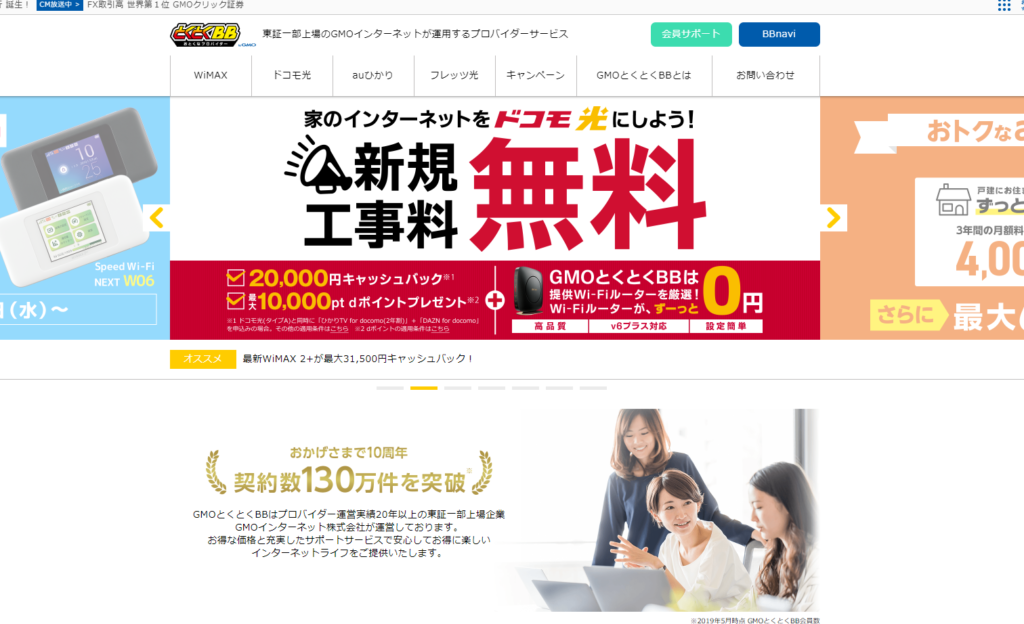
参照先:GMOとくとくBB
GMOとくとくBBは、プロバイダー運営実績20年以上もあるGMOインターネット株式会社が運営しているモバイルWi-Fiです。
2019年のオリコン顧客満足度調査において、お客様満足度1位になるなど、キメの細かなサービスを展開しています。
WiMAX2+やドコモ光などの人気サービスをお得に利用できるようになっていて、すべての人にインターネットをモットーとしています。
WiMAX2+で言えば、下り最大440Mbpsと少々速度的には見劣りますが、工事不要ですぐに使用できます。
ギガ放題プランであれば追加料金は不要で、端末発送から最大3ヶ月間の料金は通常プランの料金と同額で利用できます。
毎月プランを切り替えることもできるので、予め利用が少ないと見込める場合はプランを切り替えるなども可能となっています。
もしWiMAXに満足いただけない場合は、申込みから20日以内であれば解約違約金無料でキャンセルもできます。
4-3.JPWiMAX

参照先:JPWiMAX
JPWiMAXは、まだ誕生したばかりのモバイルWi-Fiサービスなのですが、W06という機種を使用して最速1.2Gbpsのギガ超えの速さを楽しめます。
世界150カ国2,000万カ所のWiFiスポットを保有するFONグループの会社で安心感があります。
契約するとAmazonギフト券総額10,000円がもらえたり、月額料金最安級を目指して3年間ずっと割引サービスがあります。
実質3ヶ月無料で利用でき、しかも到着後8日以内に限って契約解除料なしで解約もできます。
家庭専用のL02というルーターも用意されていて、使用するニーズに応じて使い分けすることも可能です。
3年契約となっていて、もし1年未満で解約すると30,000円の違約金がかかりますので、しっかり吟味して契約したいですね。
それを防止するためにも、初期解約ができますし1週間レンタルという制度もあるのでお試しした上で利用してください。
人気が高く、2020年1月現在で新規申し込みが一時中断されているのは少し残念です。
4-4.どんなときもWiFi
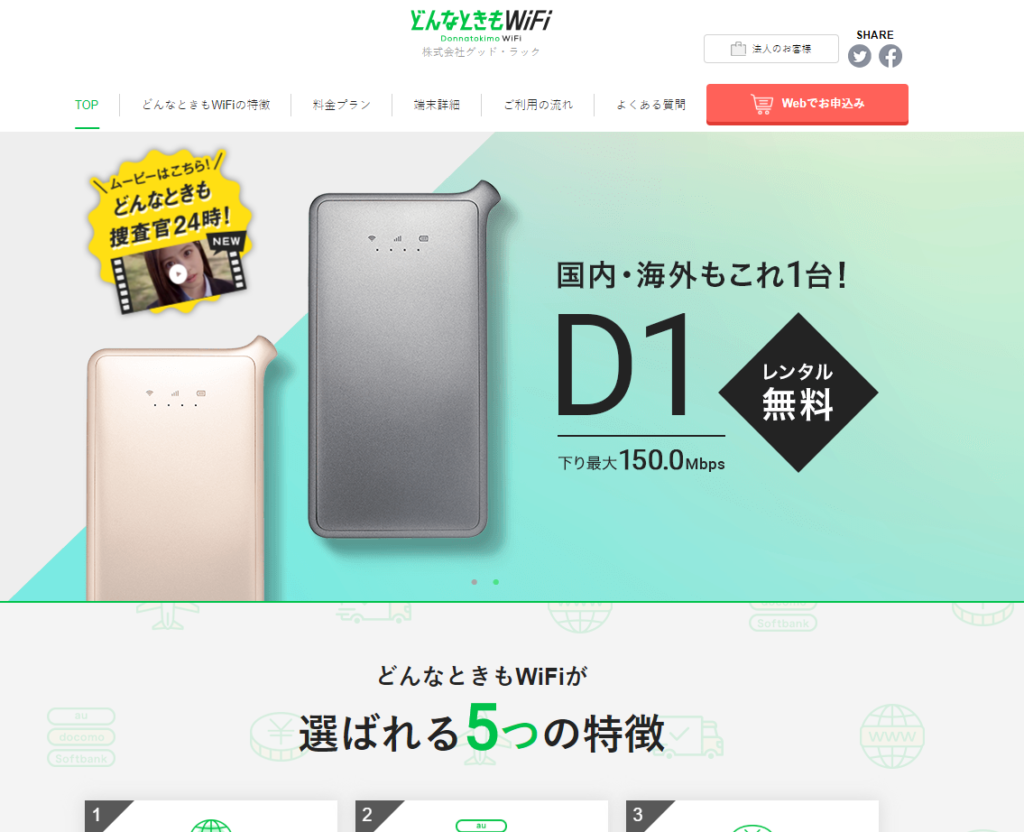
参照先:どんなときもWiFi
どんなときもWiFiでは、ソフトバンク・ドコモ・auのトリプルキャリアネットワークに対応していて、日本中が対象範囲のワイドエリアで使うことができます。
引っ越しや出張、旅行先などの普段の利用場所以外でもいつも通りに使用することができます。
クラウドWi-Fi技術によって、1枚のSIMにエリアが限定されることなくトリプルキャリアネットワークに対応で幅広いエリアを確保しているのがすごいですね。
電波の受信強度や通信速度の安定性、使用データ量などのあらゆるファクターを加味して、その場所や時間帯、利用状況における最適なSIMを自動割当する機能を兼ね備えています。
シンプルに1プランしかないので迷いにくいという点もあります。
世界131ヵ国で利用可能なので、海外に出張に出かけることが多い方にはとてもありがたいサービスです。
商品が手元に届き次第、カンタンな初期設定を行うことによってすぐにモバイルWi-Fiルーターとして利用できます。
4-5.Y!mobile
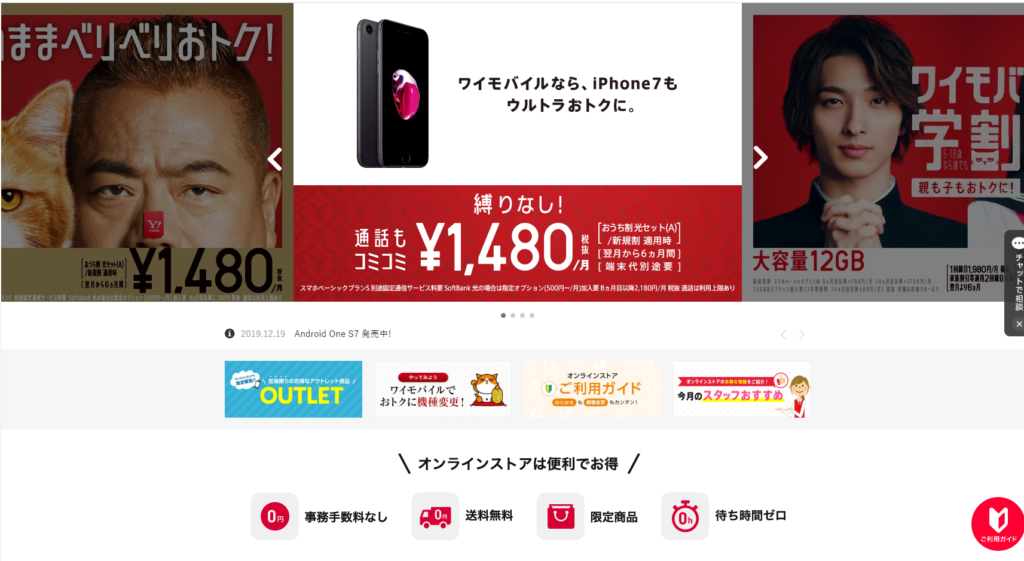
参照先:Y!mobile
Y!mobileは、出川哲朗さんのCMでもおなじみのサービスです。
ソフトバンク系の4G回線を使用して、高速通信が可能となっています。
Pocket WiFiプラン2では、通常7GBまで利用でき、もし超過した場合は128Kbpsに低下しますが使い続けることができます。
通常速度に戻す場合は、500MBごとに500円の追加料金を払うことで対応可能です。
無制限プランも用意されていますが、利用状況に応じて使い分けるのが良いでしょう。
オートチャージ機能があり、対象の各料金プランのデータ容量を超過した場合で自動的にデータ容量が追加されて、通信速度が低速化せず高速データ通信を維持したまま利用できます。
アドバンスオプションは無制限となっていますが、3日間で約10GB以上利用時には制限がかかります。
どのプランも3年契約となっていて、バリュープランについては39,400円の違約金がかかりますので注意してください。
5.すぐにWi-Fiを使いたい人はモバイルWi-Fiがおすすめ
もし急ぎでインターネットを使用しなければならなくなった場合は、光回線を使用するよりもモバイルWi-Fiサービスを利用するほうがおすすめです。
光回線の場合は、現時点で光回線サービスを利用していない場合は回線引き込みの工事を行わなければなりません。
工事は立ち会いになる場合が多いので、いつでも良いというわけではありません。
平日お仕事などで在宅していない場合は休日の工事依頼となりますが、休日は混み合うことも多いので希望する日に工事できるとは限りません。
このように、工事日程などを調整していくと最長で申し込みから1ヶ月以上かかることが多いです。
一方で、モバイルWi-Fiサービスの場合は申込みして、最短で翌日にモバイルWi-Fiルーターを受け取って、即日使用することができるのです。
これもあって、すぐにでもインターネットを使用したいのであればモバイルWi-Fiサービスの方がおすすめできます。
6.光回線でWi-Fiが繋がらない場合の対処方法
Wi-Fiはとても便利である反面、無線でつなげていることによって時々繋がらなくなる場合もあります。
有線のように、目に見えて断線したり接続し忘れたなどが分かれば良いのですが、Wi-Fiの場合は可視化できないのが難点です。
インターネットを利用したいのに、接続が切れてしまうとストレスが溜まってしまいますよね!
そこで、Wi-Fiがつながらなくなった場合にどのような対処をすればよいのかについて解説します。
6-1.まずは無線ルーターの再起動

まず行いたい処置としては、Wi-Fiルーターを再起動するという方法です。
パソコンなどでも同じですが、正常に動いているように見えても内部的にはキャッシュが溜まったりして動作的に正常に行えなくなる場合があります。
その場合、単純に再起動してあげるだけで回復することがほとんどです。
Wi-Fiはブラウザ上で操作できるものもあれば、本体を操作しなければならない機種もあります。
また、最近のWi-Fiルーターでは本体に電源が付いていないものもあるので、強制的にコンセントを抜いて電源を落とします。
その後、30秒程度で再度コンセントを刺して立ち上げてください。
大抵の通信途切れは、この方法で回復することが多いです。
同時に、デバイス側の再起動も行っておくと良いでしょう
6-2.それでも繋がらないなら有線でNET接続

最新のWi-Fiルーターであれば問題ないのですが、古いルーターの場合は理由なくなぜか途切れることが多くありました。
これは、Wi-Fi規格にも起因していると考えられますが、再起動してもやはりつながらない場合はLANケーブルで接続するようにしましょう。
これでつながるようであれば、回線自体は生きているがWi-Fi接続に問題があるということが切り分けて考えることができます。
LAN接続するためには、ルーターの近くにデバイスを設置しなければならないので少々面倒となりますが、ノートパソコンの場合は一時的にも使用位置を変えて凌ぐのも手ですよ。
もしスマートフォンやタブレットなどのLAN接続できないデバイスの場合は、有線LANアダプタを使用すれば有線接続できます。
価格も1,500円程度とさほど高くありませんので、いざという時のために確保しておくのも良いでしょう。
6-3.そこまでやって繋がらないなら
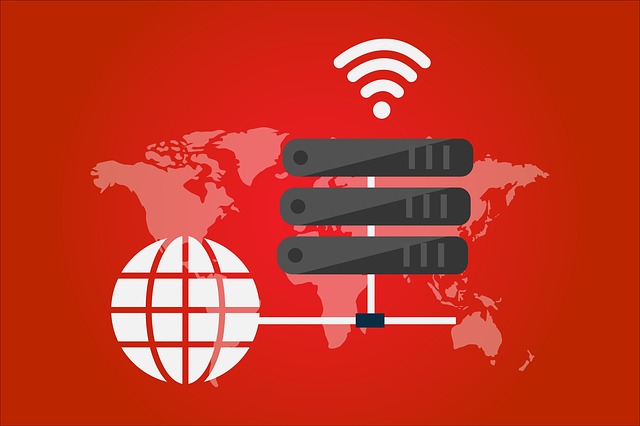
再起動、LAN接続してもインターネットに繋がらない場合は、そもそも回線側でなにかトラブルが発生している場合があります。
安定感を売りにしている光回線であっても、通信障害はまれに発生します。
他にインターネットに繋ぐことができるデバイスがあれば、ホームページを見ることで障害情報が掲載されることがあります。
もし障害情報に掲載されていない場合は、直接光回線会社に電話して確認するようにしてください。
主な光回線会社の連絡先は以下となります。
NTT光(フレッツ光)
ホームページ:NTT光公式ページ
電話番号:0120-116-116
受付時間:9:00~17:00 土日・休日も営業
ソフトバンク光
ホームページ:ソフトバンク光公式ページ
電話番号:0800-111-2009
受付時間:10:00~19:00 土日・休日も営業
auひかり
ホームページ:auひかり公式ページ
電話番号:関東地方 0120-977-376 その他エリア 0120-921-928
受付時間:10:00~18:00 土日・休日も営業
ドコモ光
ホームページ:ドコモ光公式ページ
電話番号:0120-800-000
受付時間:10:00~20:00 土日・休日も営業
回復したら、一度Wi-Fiルーターを再起動して使用するようにしましょう。
他の要因としては、セキュリティソフト側で遮断しているというケースもあります。
初期的な設定が完了したとしても、セキュリティソフトのアップデートなどで今までつながっていたものをシャットアウトしている可能性があります。
再度セキュリティソフトの設定を見直して、シャットアウトしていないかどうかを確認してください。
ファイアウォール機能をカットして使用してみるというのも良いのですが、一時的にセキュリティレベルが低下しますので要注意です。
比較的最近のWi-Fiルーターでは5GHzと2.4GHzの接続が選択できるものがありますが、2.4GHzを使用していると他のデバイスと干渉している場合もあるので、接続先を変更することで回復するケースもあります。
ルーター側だけでなく、デバイス側の問題である可能性もありますので機内モードをオンオフして回復させる方法もあります。
7.光回線でWi-Fiの速度が遅い場合の対処方法
光回線でWi-Fiを利用していて、つながるものの速度が遅いと感じることがあります。
つながらないのも嫌ですが、遅いインターネットも不快に感じますよね!
遅く感じる場合は、次に紹介する方法を試してみてください。
7-1.回線速度をチェック

回線速度を可視化する方法としては、回線速度のチェックがあります。
回線速度のチェックを行う場合は、次のようなサービスを利用しましょう。
FLASHを使用したサービスなどもありますが、基本的な考え方としてサイトから規定サイズのファイルをダウンロードしたりアップロードして、完了までにどれだけかかったかを測定して速度を算出します。
回線速度を測定する際には、使用するデバイスは他のソフトウェアなどを立ち下げて測定すると、より正確な数値を把握できます。
測定した結果、1~10Mbpsぐらいしか出ないなら明らかに速度的におかしな状態となります。
逆に30~100Mbpsなら特段原因があるわけではなく、通常の範囲内と考えることができます。
特に、マンションプランなどはこの程度の速度しか出ない可能性が高いです。
それでも遅いというのであれば、オンラインゲームをする方で端末の処理能力に問題があることも多いです。
その時にIpv6契約になってるかがキーとなります。
大体Ipv6契約になってないことが多く、Ipv6で接続すればほとんどの人が改善されます。
今までメインで用いられてきたIpv4は、アドレス総数は2の32乗個、42億9496万7296個しか使用することができませんでした。
今では、多くの人が携帯電話を持っているのに対して、全世界の人数より少ないIPアドレスしか付与できない状況となっています。
IPv6ではIPアドレスを128ビットのデータとして表現でき、アドレス総数は3.4×10の38乗個、約340澗個も用意されており、実質上に無限ということになります。
家電類も含め様々な機器がIPv6アドレスを付与することができるので、アドレスの競合が発生せず混雑することなくインターネットを使用することができます。
7-2.無線ルーターから利用部屋の距離

参照先:BUFFALO
速度が遅くなる要因として、Wi-Fiルーターからの距離も問題となります。
基本的に、距離が遠くなればなるほど通信速度が低下する傾向があります。
2.4GHzは遠くまで電波が届くことができて、障害物があっても接続しやすいという特徴があります。
一方で、5GHzの電波は新しい規格のため通信速度が速くて干渉する機器も少ないため安定した通信が可能です。
例えば、建物内で2.4GHzと5GHzそれぞれのWi-Fiに接続した場合、2.4GHzのほうが5GHzよりも遠くても接続できます。
実は、技術的にはもっと遠方まで電波を飛ばすことができるのですが、電波法によって出力が制限されているので高い電波出力のモデルを作ることができません。
一般的に、電波出力を高めると障害物があっても遠くまで届かせることが可能となります。
但し、電波というものは交通機関からテレビやラジオ、GPSや消防、警察などあらゆる場面で活用されていて、生活インフラに必要なものを個人利用で侵すことができないのです。
Wi-Fiの距離は半径50m〜100m程度が目安とされていて、障害物の有無などを考えてWi-Fiルーターを設置することで速度低下を防止できます。
マンション戸建共通でリビングに無線ルーターを置くことが多いですが、そこから利用場所が長い廊下もしくは、結構距離ある場合は無線ルーターに近づいてみたら解消される場合においては、Wi-Fiルーターの置き場所を変える必要があります。
その場合は、可能であれば長いLANケーブルを買って無線ルーターを利用場所に近づかせるのがコスパも良く簡単です。
外部アンテナがあるWi-Fiルーターの場合は、速度が低下しているデバイスにアンテナを向けるのも良いでしょう。
7-3.有線で接続してみる
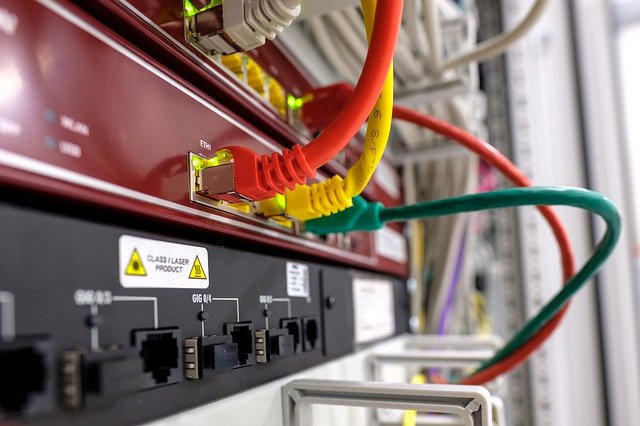
もしONUと呼ばれる光回線の終端装置から有線接続して速度が出た場合は、Wi-Fiルーターが速度低下の一端を担っている場合が多いです。
その場合、まずは無線ルーターのメーカーに電話してこの速度が正常化どうか問い合わせしましょう。それでも正常であれば、新しくWi-Fiルーターを購入すれば解決することが多いです。
有線接続が試せない人はWi-Fiルーターの会社に連絡して問題があるか確認するしかありません。
主なWi-Fiルーターのメーカー連絡先は以下となります。
BUFFALO
ホームページ:BUFFALO公式ページ
電話番号: 0570-086-086
受付時間:月~土・祝 9:30~19:00 日 9:30~17:30
エレコム
ホームページ:エレコム公式ページ
電話番号: 0570-050-060
受付時間:10:00~19:00 土日・休日も営業
NEC
ホームページ:NEC公式ページ
電話番号: 0570-550-777
受付時間:9:00~18:00 (土曜日は9:00~17:00、日曜日は10:00~17:00)
7-4.最終手段
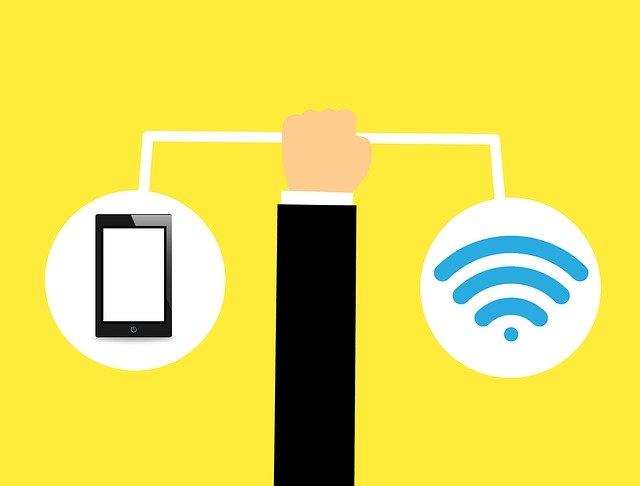
以上のことを試してもだめであれば、光回線を乗り換えるのも検討の余地があります。
2重契約になってしまいますが、プロバイダ単体で契約して新しいプロバイダで接続するという方法もありますが、契約してる月額料金に別途プロバイダ料金が1,000円前後かかります。
もしくは、面倒ではありますが光回線自体を乗り換えを検討します。
ソフトバンク光とauひかりが乗り換えの違約金などを負担してくれるなどのサービスもあるので、月額料金があまり変わらなく改善できる可能性があります。
8.まとめ
今回は、Wi-Fiと光回線との関係性を紹介しました。
光回線は繋ぎっぱなしで高速インターネットが楽しめるのが魅力的ですが、年々モバイルWi-Fiの能力もアップして光回線と遜色ないレベルとなっています。
また、モバイルWi-Fiの場合はいつでも持ち運びできる点も魅力的で今やオンラインゲームをストレスなくできるようにも安定してきました。
それぞれにメリットとデメリットがあるので、自身のインターネットを利用する上でどちらがマッチするかどうかで選択するのが良いでしょう。
また、光回線でWi-Fiを利用する場合は、ルーターの能力などを加味して最適なものをチョイスしてください。








